- May -akda Lauren Nevill [email protected].
- Public 2023-12-16 18:56.
- Huling binago 2025-01-23 15:25.
Hindi ka nasiyahan sa listahan ng mga walang mukha na bookmark sa Mozilla Firefox, bukod dito mahirap na mabilis na mahanap ang mga site na kailangan mo? Makakatulong sa iyo ang mga visual na bookmark, kung saan, kapag sinimulan mo ang iyong browser at magbukas ng isang bagong tab, ipapakita ang mga site na pinakamahalaga sa iyo. Para sa mga visual na bookmark na lumitaw sa iyong browser, sapat na upang mai-install ang Yandex. Gayunpaman, ang bar, ang serbisyong ito ay may makabuluhang mga sagabal - ang bilang ng mga bookmark ay limitado sa 9. Sa artikulong ito, sasabihin namin sa iyo kung paano madagdagan ang bilang ng visual Yandex. Bar bookmark.
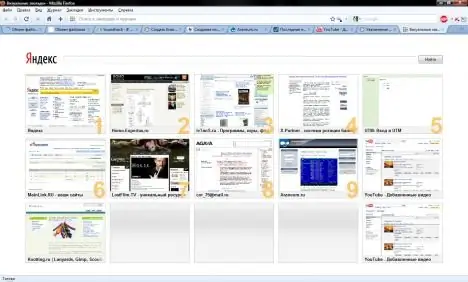
Kailangan iyon
Yandex. Bar
Panuto
Hakbang 1
I-install ang Yandex. Bar at buksan ang isang bagong tab na may mga visual bookmark. Sa address bar ng pahina na may mga visual bookmark, ipasok ang tungkol sa: config, pagkatapos ay pumunta sa bago> string.
Sa lalabas na window, lumikha ng isang bagong linya. Sa haligi na "Pangalan ng pagtatakda" ipasok ang utos na yasearch.general.ftab.settings na may halagang halagang {"row": 4, "cols": 5}. Nangangahulugan ito na magkakaroon ng 4 na mga hilera at 5 mga haligi - iyon ay, magkakaroon ka ng 20 mga visual na bookmark.
Maaari mong dagdagan ang bilang ng mga hilera at haligi ng higit pa kung nais mo.
Mag-click sa OK at i-restart ang iyong browser. Ang bilang ng mga visual na bookmark ay tataas.
Hakbang 2
Sa isang naunang bersyon, buksan ang mapagkukunan ng pahina sa visual tab, pagkatapos ay hanapin ang landas na tumuturo sa visual file sa tuktok na linya ng window ng pinagmulan. Sundin ang landas na ito at hanapin ang chrome / content / ftab / xsl-thumbs-template.xsl file, buksan ito sa Notepad.
Hanapin ang mga linya:
Baguhin ang mga halagang 3 sa gusto mo (4 at 5).
Pagkatapos hanapin ang file chrome / content / ftab / ftab.js at sa loob nito - ang sumusunod na linya:
kung (aPageIndex> = 1 && aPageIndex <= 9) {
Isulat muli ang halagang 9 ng 20.
Susunod, hanapin ang chrome / content / sub-script / ya_ftab.js file at dito - ang linya:
pagpapaandar:: katangian ('index')> 9 ||
Sa loob nito, baguhin din ang 9 hanggang 20.
Ngayon ay maaari mo nang i-restart ang iyong browser - tataas ang bilang ng iyong mga bookmark.






